Tutorial - Gestione Nuovo cliente
In questi video tutorial ti mostreremo come aggiungere un nuovo cliente, disattivarlo o eliminarlo.
Come aggiungere un cliente?
Cosa significa cliente attivo/molto attivo/poco attivo, cliente attivato/disattivato?
Come disattivare o eliminare un cliente?
Come aggiungere un cliente?
Step 1: Aggiungi un nuovo cliente
Per iniziare ad aggiungere un nuovo cliente su REVOO, accedi alla sezione 'Clienti' dal menu laterale e clicca sul pulsante '+ Aggiungi cliente' in alto a destra.
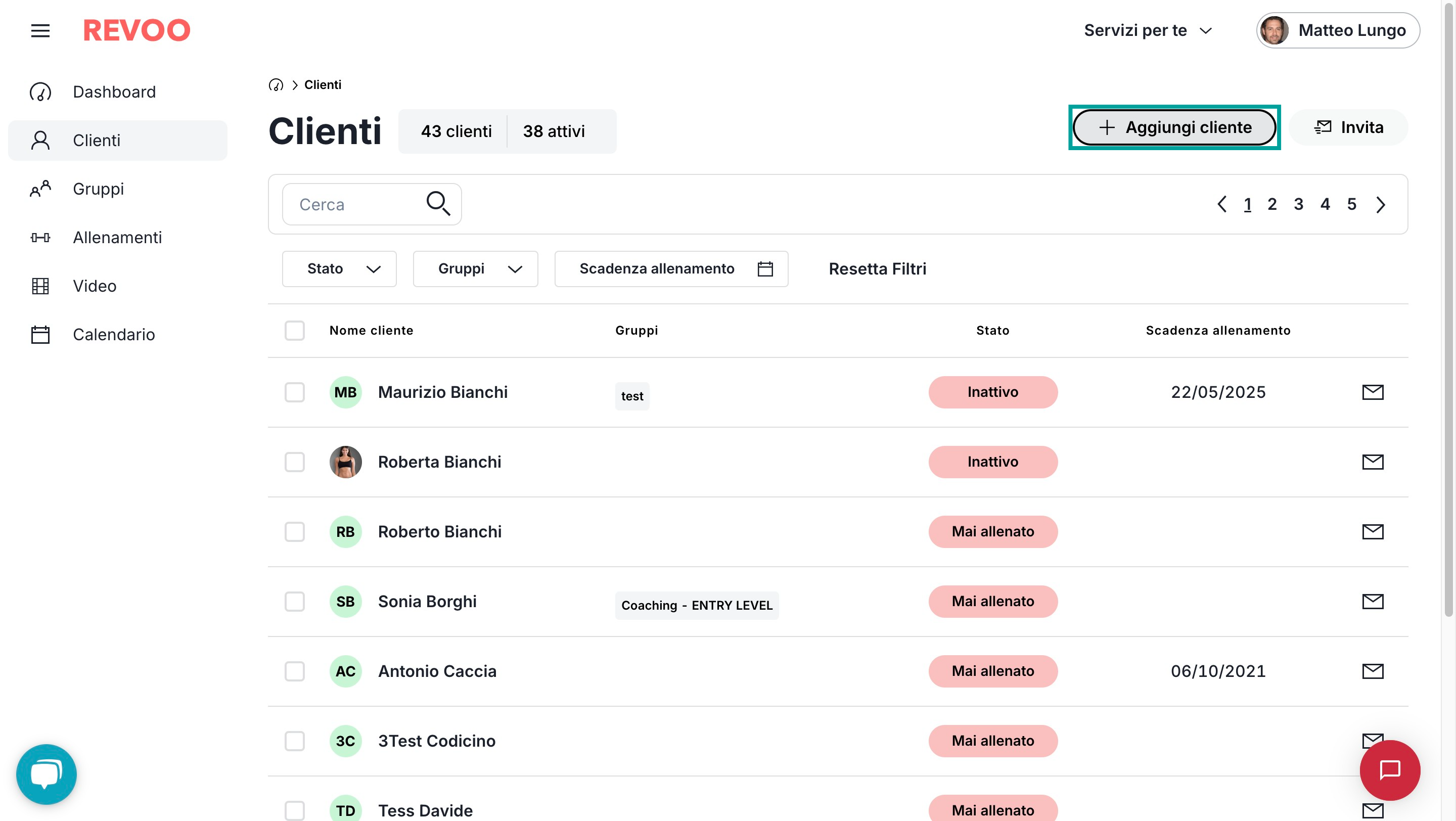
Step 2: Scegli se attivare la chat
Alla fine del form puoi decidere se attivare la chat per comunicare direttamente con il tuo cliente su REVOO. Attiva o disattiva questa funzione usando il pulsante nella sezione 'Chat'.
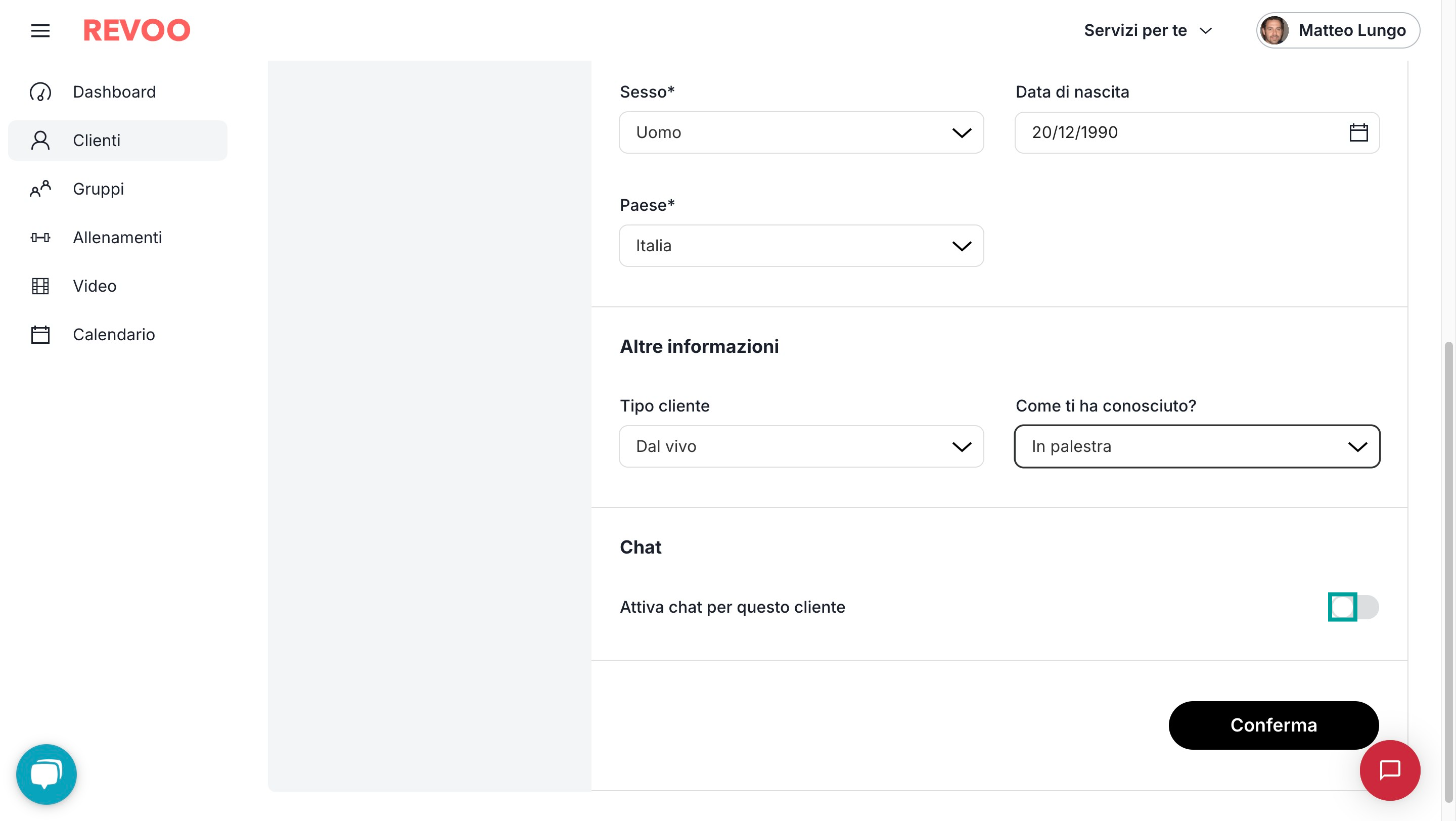
Step 3: Salva il profilo del cliente
Per completare la creazione del nuovo cliente su REVOO, clicca sul pulsante 'Conferma' in basso a destra del form. Il cliente riceverà automaticamente un'email contenente la password temporanea e i link per scaricare l'app REVOO, disponibile sia per dispositivi iOS che Android.
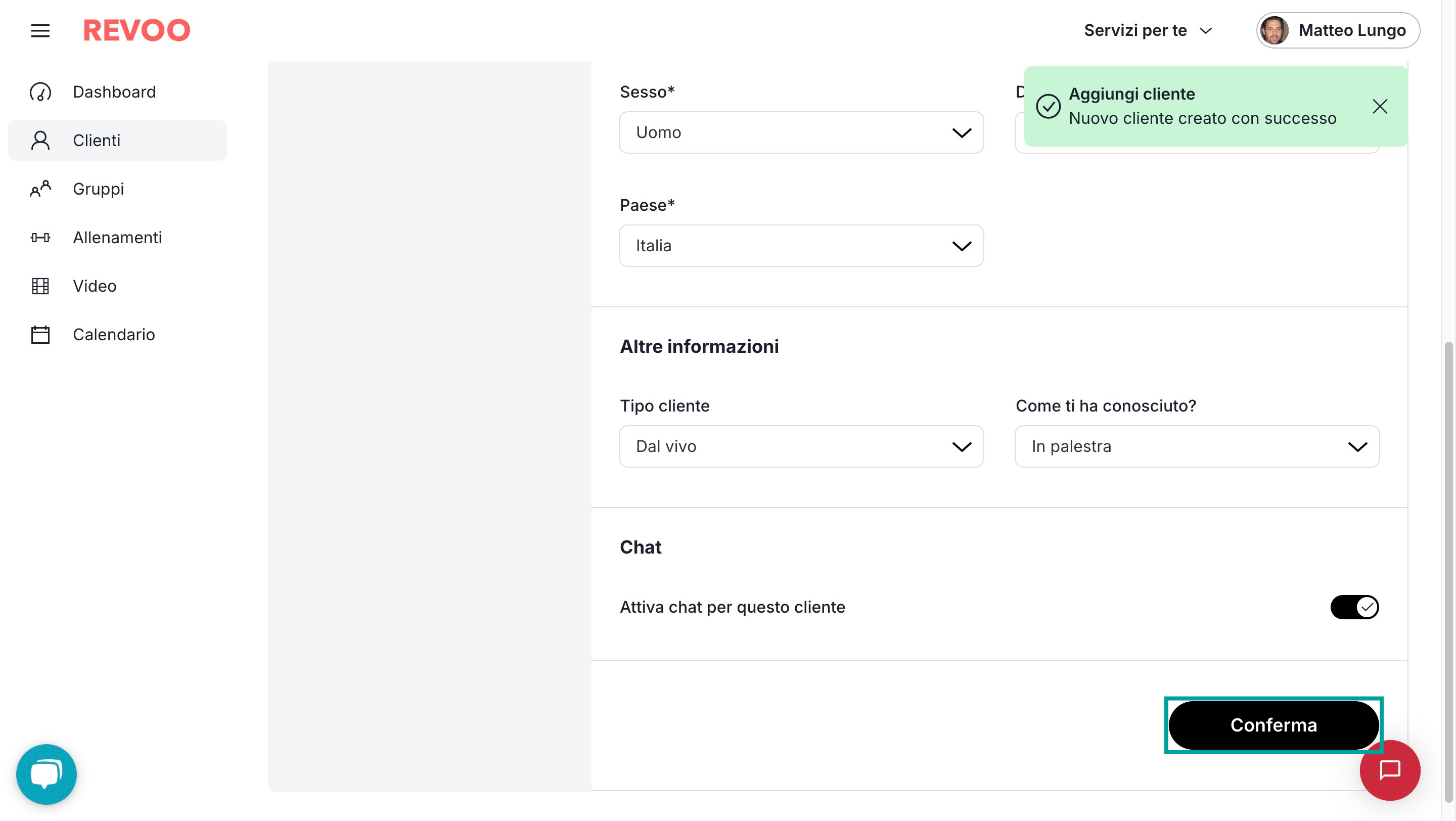
Step 4: Invita un nuovo cliente
Un secondo metodo per aggiungere clienti su REVOO è utilizzare il pulsante 'Invita' in alto a destra.
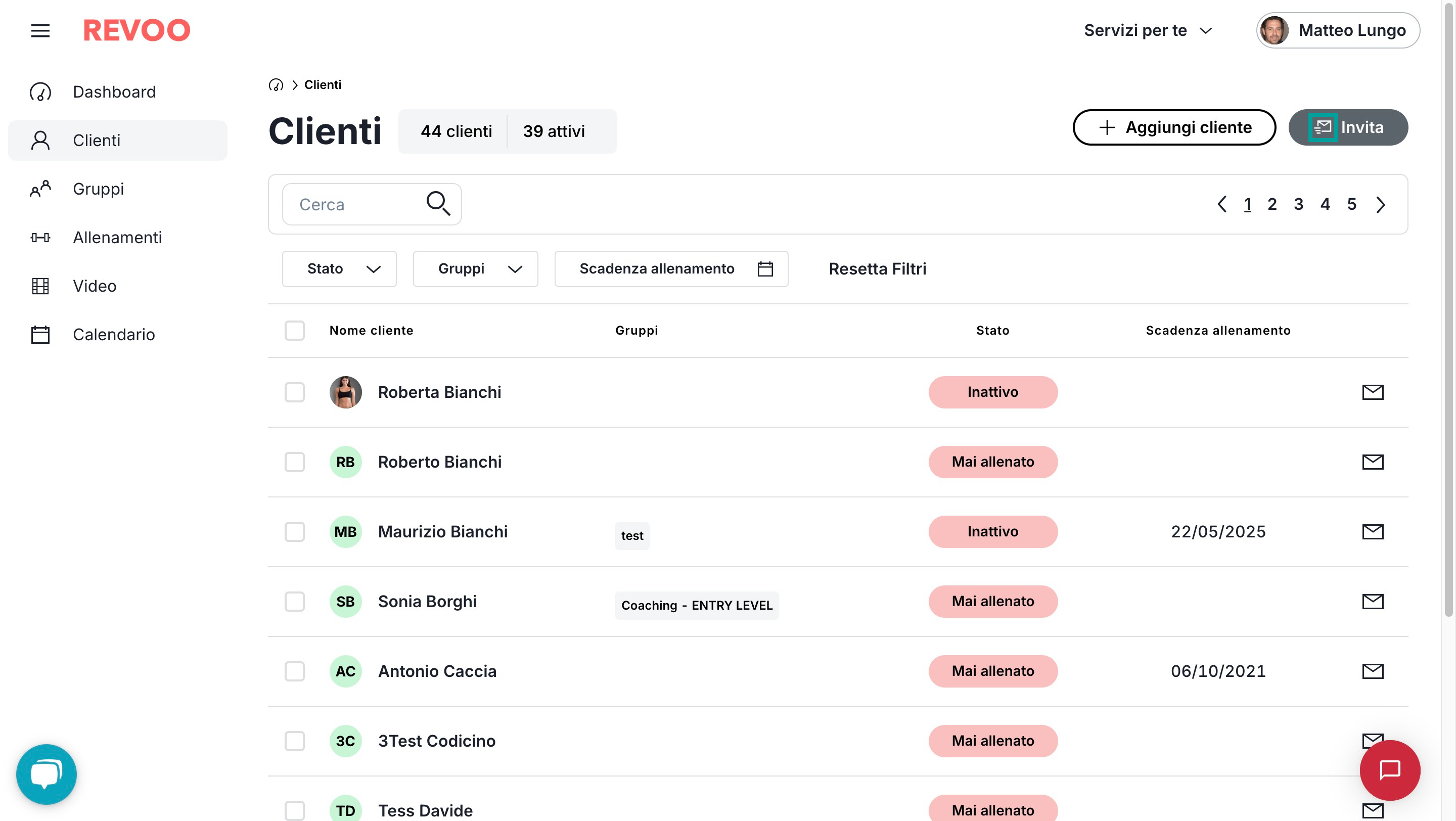
Step 5: Genera un nuovo codice invito
Se hai necessità di cambiare il codice invito, clicca sul pulsante 'Genera nuovo'. Ricorda che il codice precedente verrà disabilitato e non sarà più utilizzabile per la registrazione.
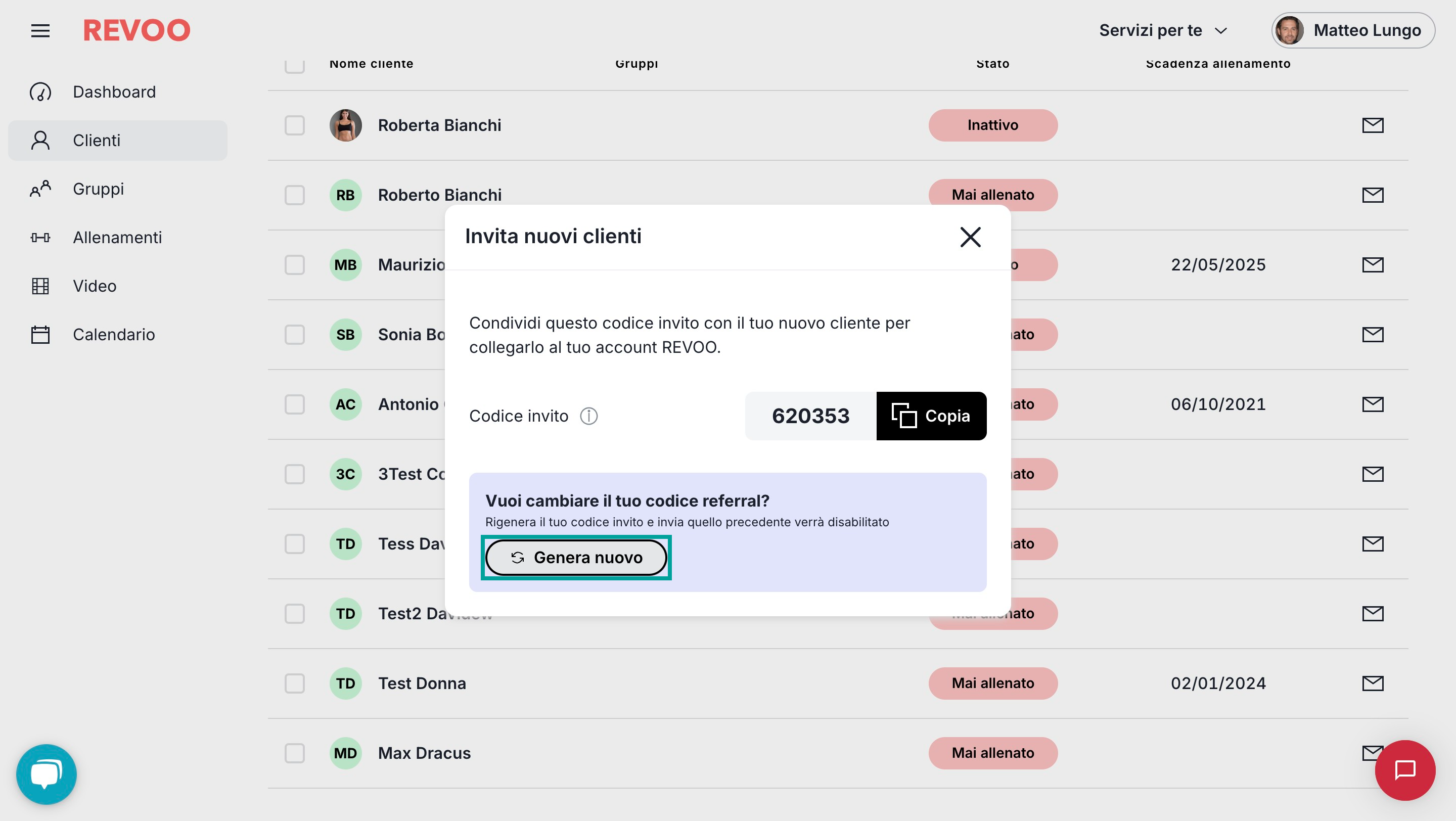
Cosa significa cliente attivo/molto attivo/poco attivo, cliente attivato/disattivato?
Nuova versione

Come disattivare o eliminare un cliente?
Step 1: Cerca un cliente
Per trovare rapidamente un cliente specifico, utilizza la barra di ricerca nella parte superiore della pagina e inserisci il suo nome. La ricerca filtrerà automaticamente la lista dei tuoi clienti mentre digiti.
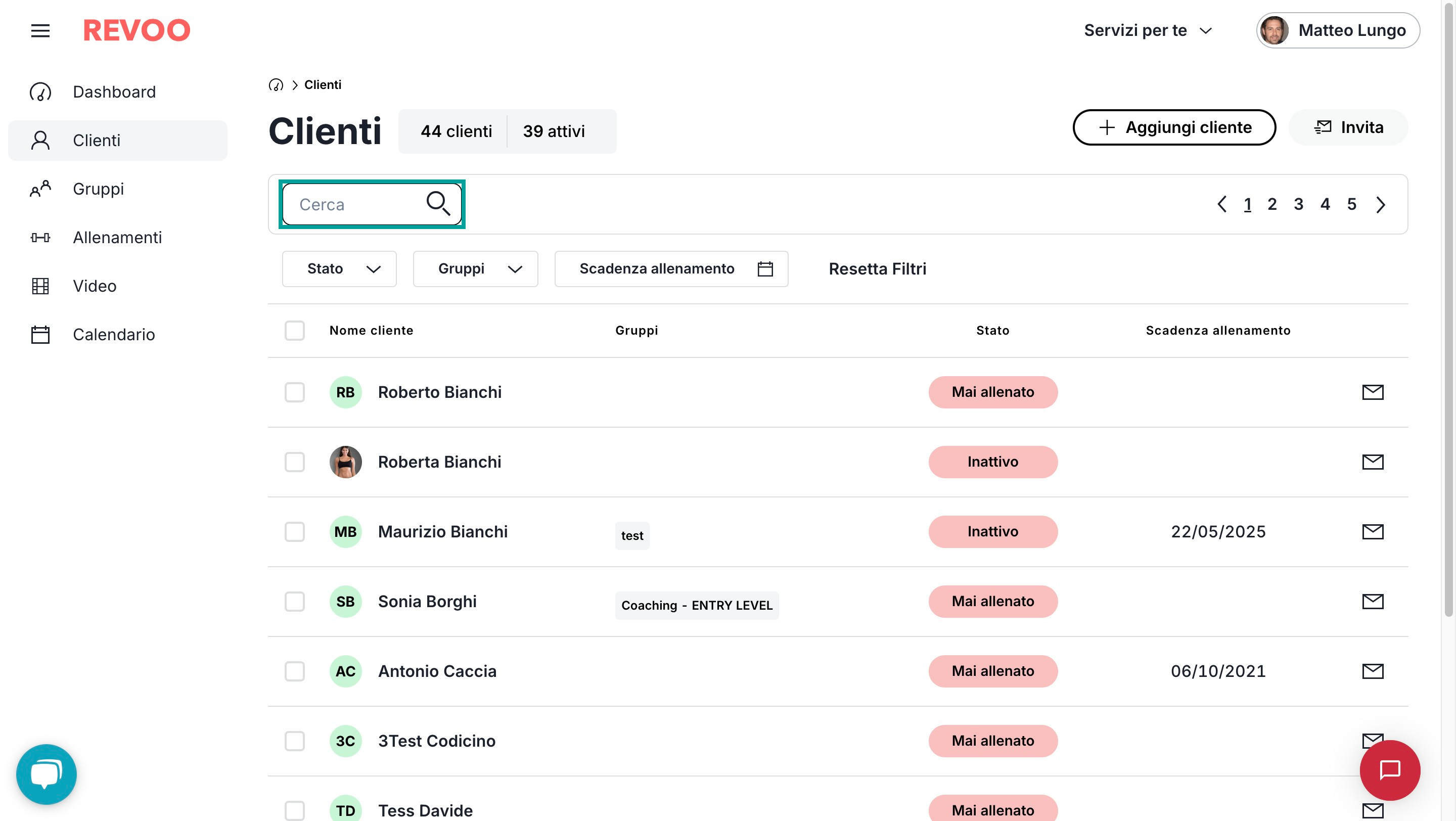
Step 2: Clicca su modifica
Per eliminare un cliente da REVOO, il primo passo è cliccare sul pulsante 'Modifica' in alto a destra nel profilo del cliente.
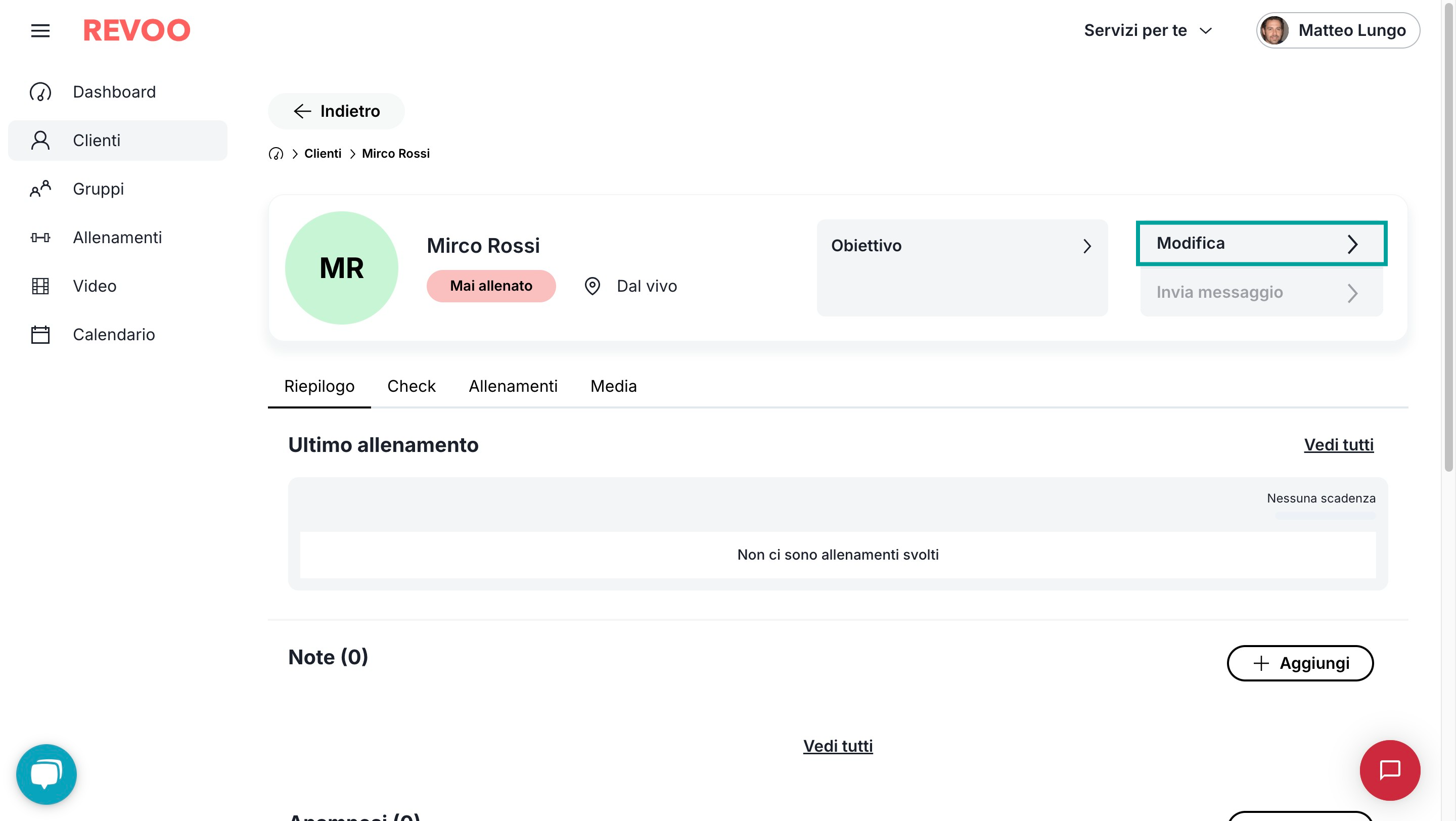
Step 3: Disattiva il profilo cliente
Nella sezione 'Modifica cliente', disattiva il profilo usando il pulsante 'Profilo attivo' in alto a destra. Un cliente disattivato non verrà più conteggiato nel tuo abbonamento mensile e il suo profilo rimarrà congelato, senza possibilità di modifiche.

Step 4: Elimina definitivamente il cliente
Per poter eliminare un cliente da REVOO, devi prima averlo disattivato. Solo dopo la disattivazione apparirà il pulsante 'Elimina cliente' in fondo alla pagina. Ricorda che questa azione è irreversibile: tutti i dati del cliente verranno cancellati definitivamente da REVOO.

Step 5: Conferma l'eliminazione definitiva
Prima di procedere con l'eliminazione definitiva, REVOO ti chiederà di confermare la tua scelta. Cliccando su 'Elimina' tutti i dati e gli allenamenti del cliente verranno cancellati definitivamente. Se vuoi annullare l'operazione, clicca su 'Annulla'.
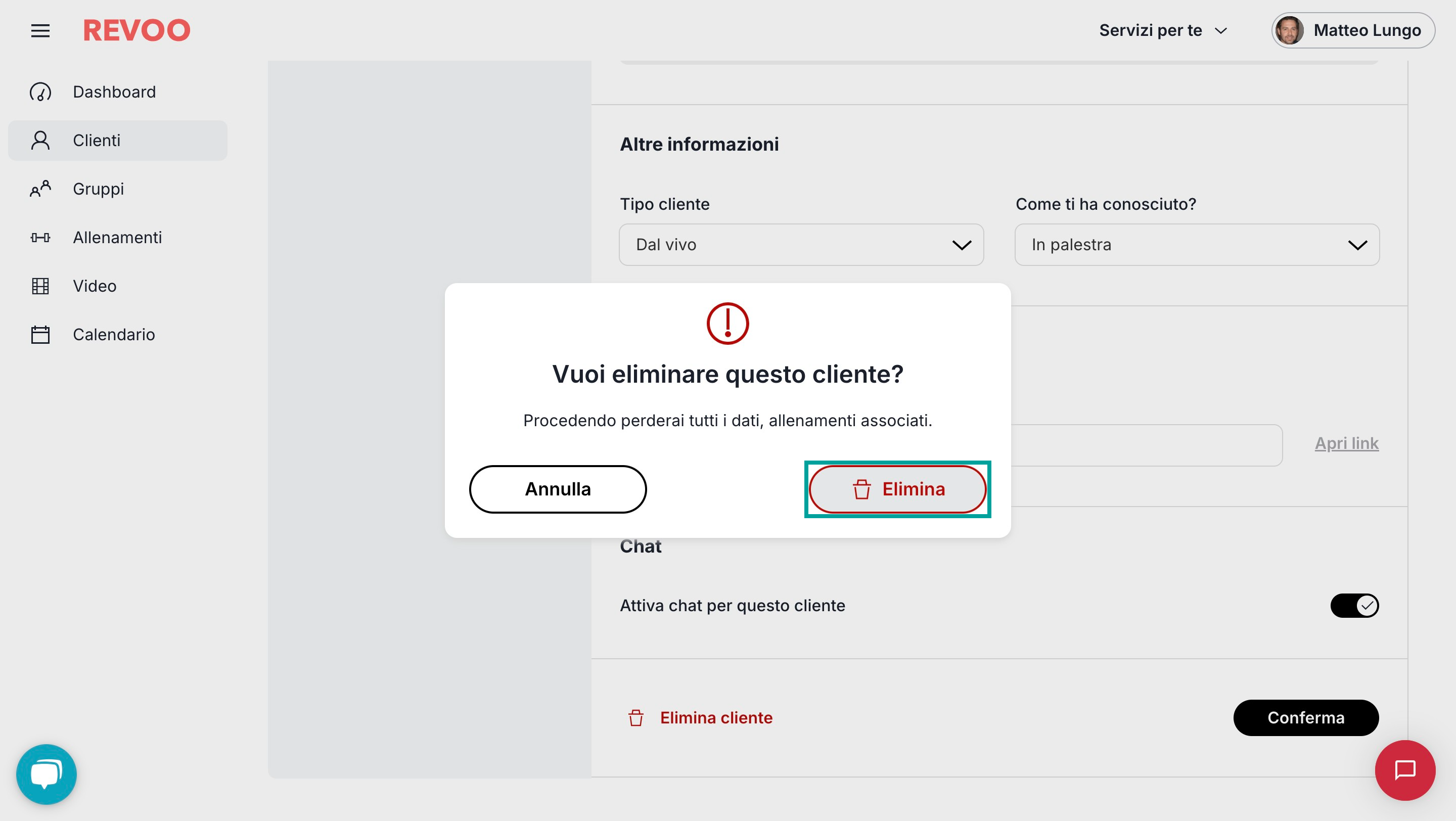
Speriamo non ci siano stati problemi ma in caso contattaci tramite la chat di assistenza in basso a destra nel tuo profilo REVOO, saremo felici di risponderti! :)
